Esta guía te muestra cómo jugar tus juegos de Sega CD en tu Steam Deck usando EmuDeck. El Sega CD, o Mega CD, mejoró el Sega Genesis/Megadrive con juegos basados en CD, ofreciendo capacidades superiores de audio y FMV. EmuDeck simplifica el proceso de ejecución de estos juegos clásicos.
Antes de comenzar: preparación y recomendaciones
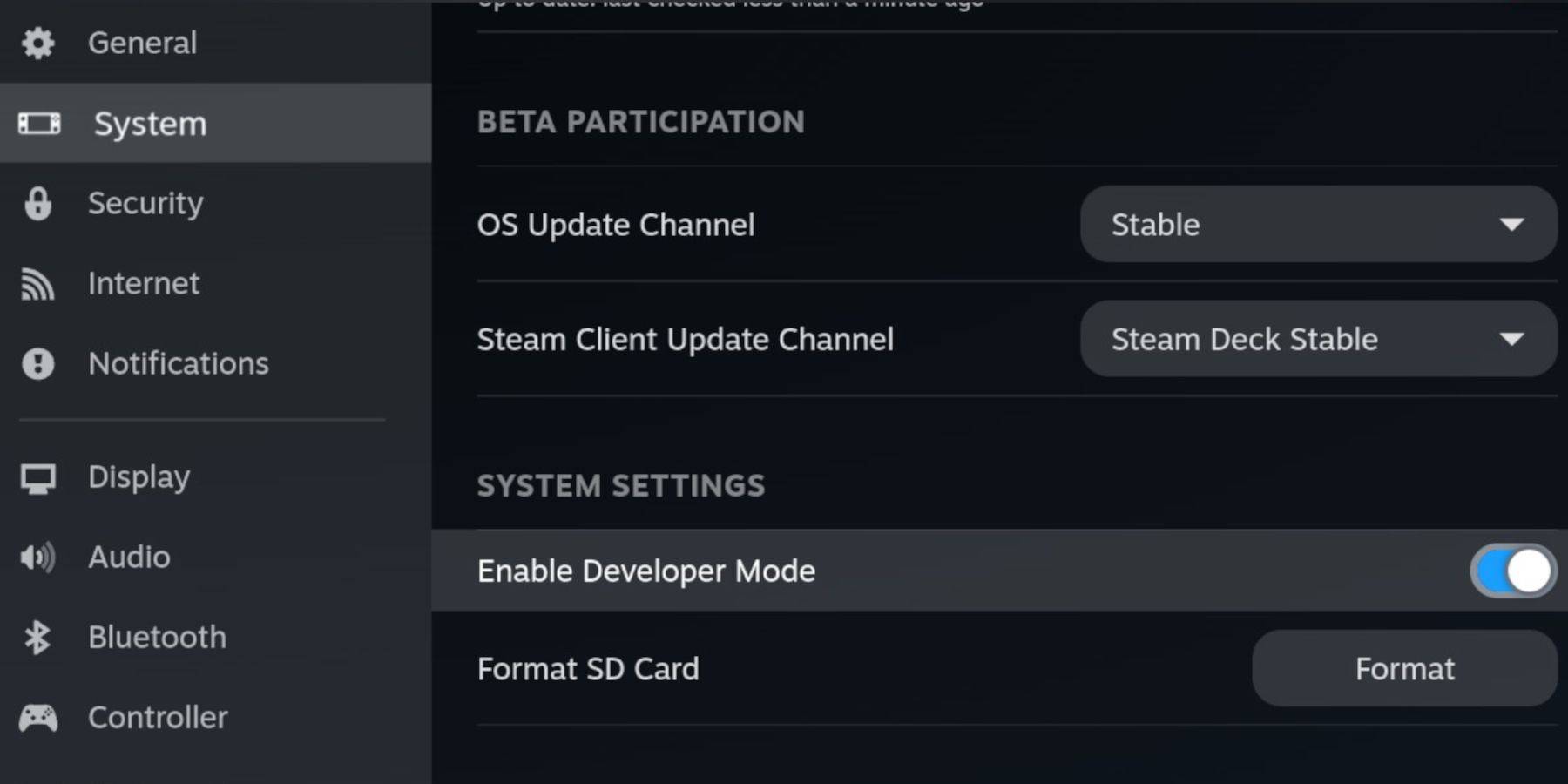
-
Habilite el modo de desarrollador y la depuración remota CEF: Esto garantiza la compatibilidad con las actualizaciones de EmuDeck. Instrucciones: Encienda su Steam Deck, acceda al menú Steam, vaya a Sistema> Desarrollador, habilite el Modo desarrollador y la Depuración remota CEF. Cambie al modo de escritorio.
-
Hardware y software: Necesitará una tarjeta microSD A2 rápida (para EmuDeck y juegos), CD ROM y archivos BIOS de Sega obtenidos legalmente y, opcionalmente, un teclado y un mouse para una navegación más sencilla.
-
Formatea tu tarjeta SD: Inserta tu tarjeta microSD, abre el menú Steam, ve a Almacenamiento y formatea la tarjeta SD.
Instalando EmuDeck
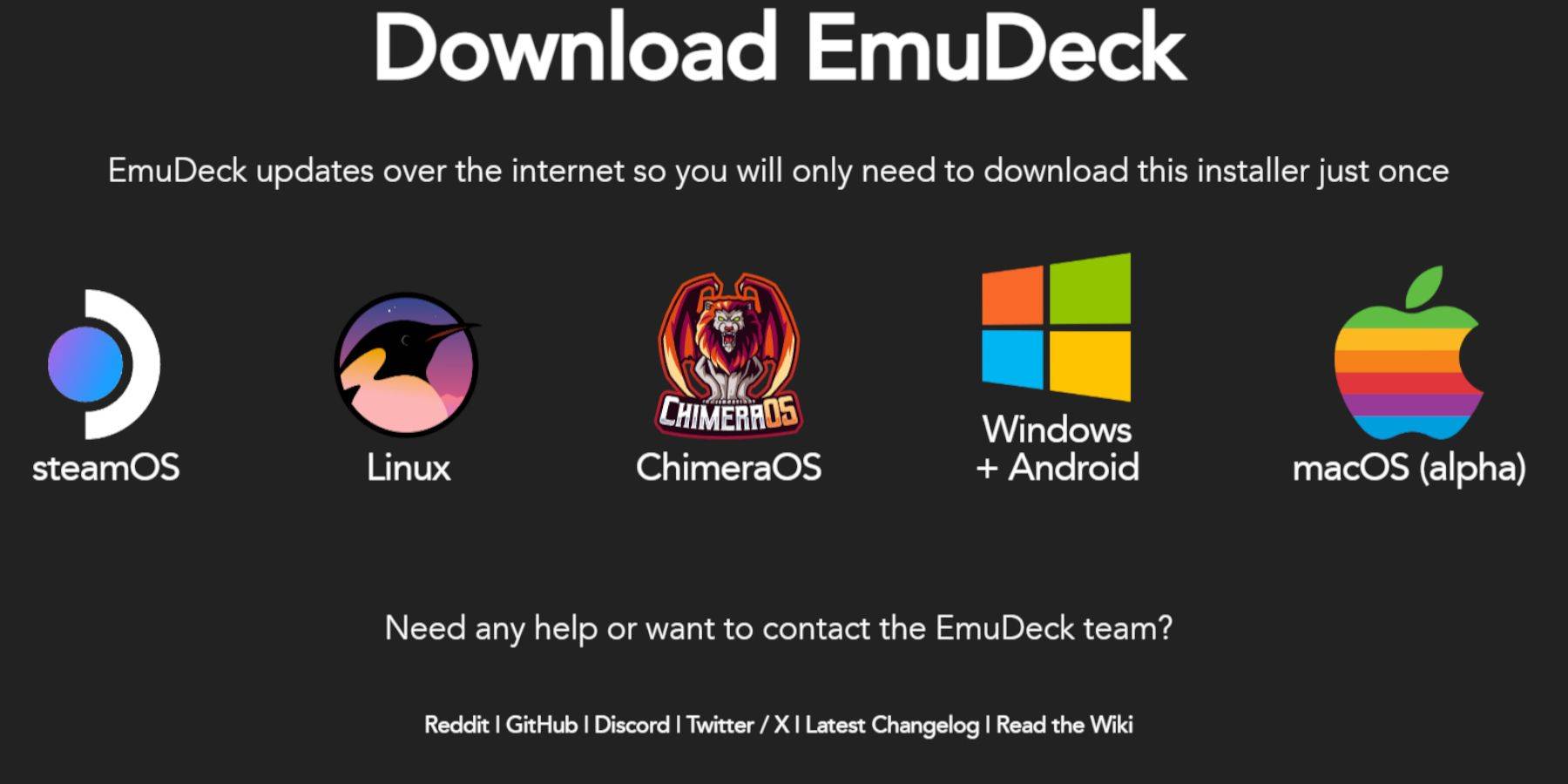
- Cambia al modo de escritorio en tu Steam Deck.
- Descarga un navegador (de la Discovery Tienda) y úsalo para descargar EmuDeck. Elige la versión de SteamOS.
- Ejecute el instalador, seleccione Instalación personalizada, elija su tarjeta SD como ubicación de instalación y seleccione Steam Deck como dispositivo de destino.
- Selecciona RetroArch, MelonDS, Steam ROM Manager y Emulation Station (o selecciona todos los emuladores).
- Completa la instalación.
Transfiriendo archivos de CD de Sega
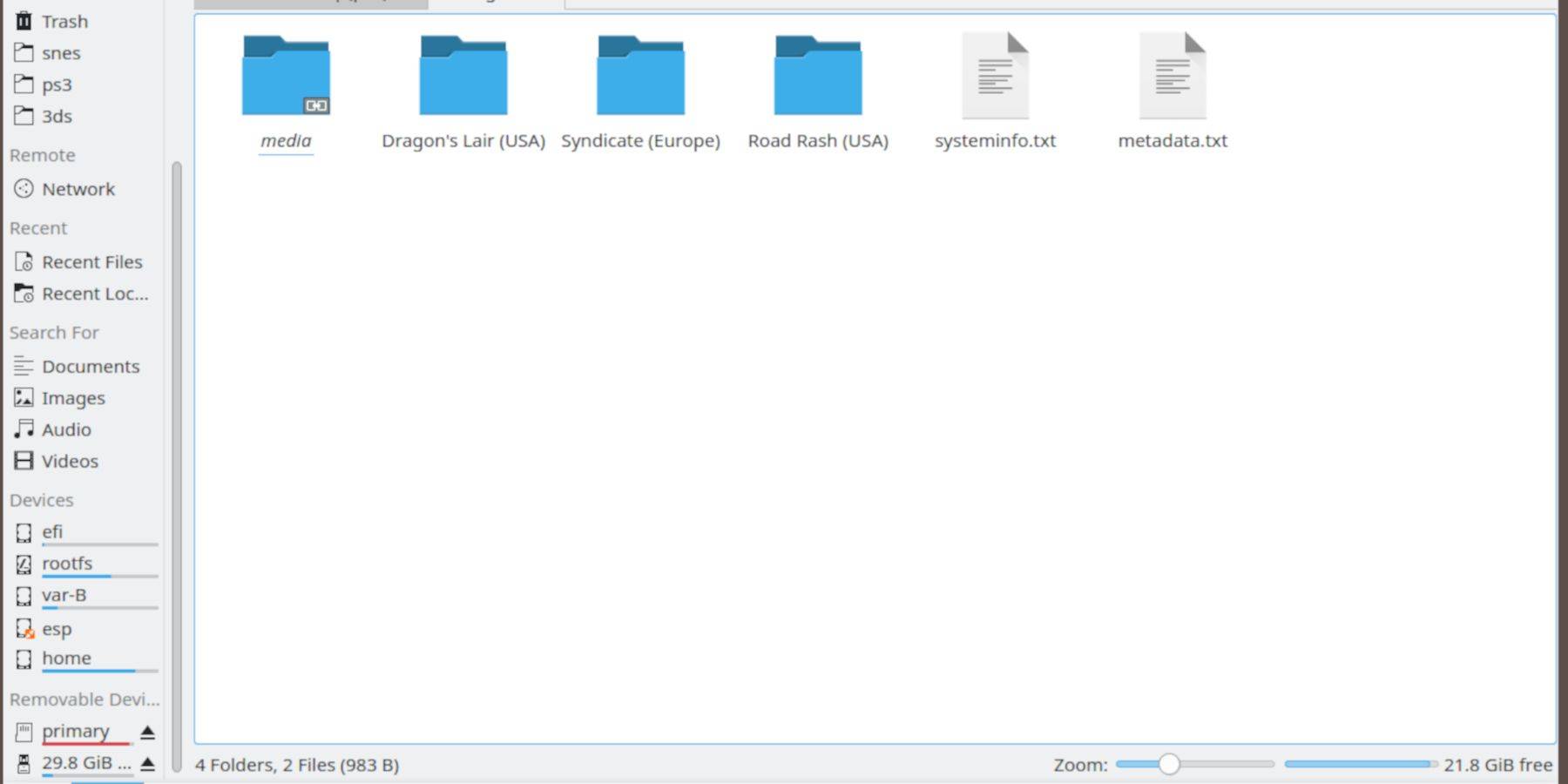
- Utilice Dolphin File Manager en modo de escritorio para acceder a su tarjeta SD (normalmente denominada "Primaria").
- Navega hasta la carpeta
Emulación/BIOSy transfiere tus archivos de BIOS de Sega CD. - Navega hasta la carpeta
Emulación/ROMS/segaCD(omegaCD) y transfiere tus CD ROM de Sega.
Agregar ROM con Steam ROM Manager
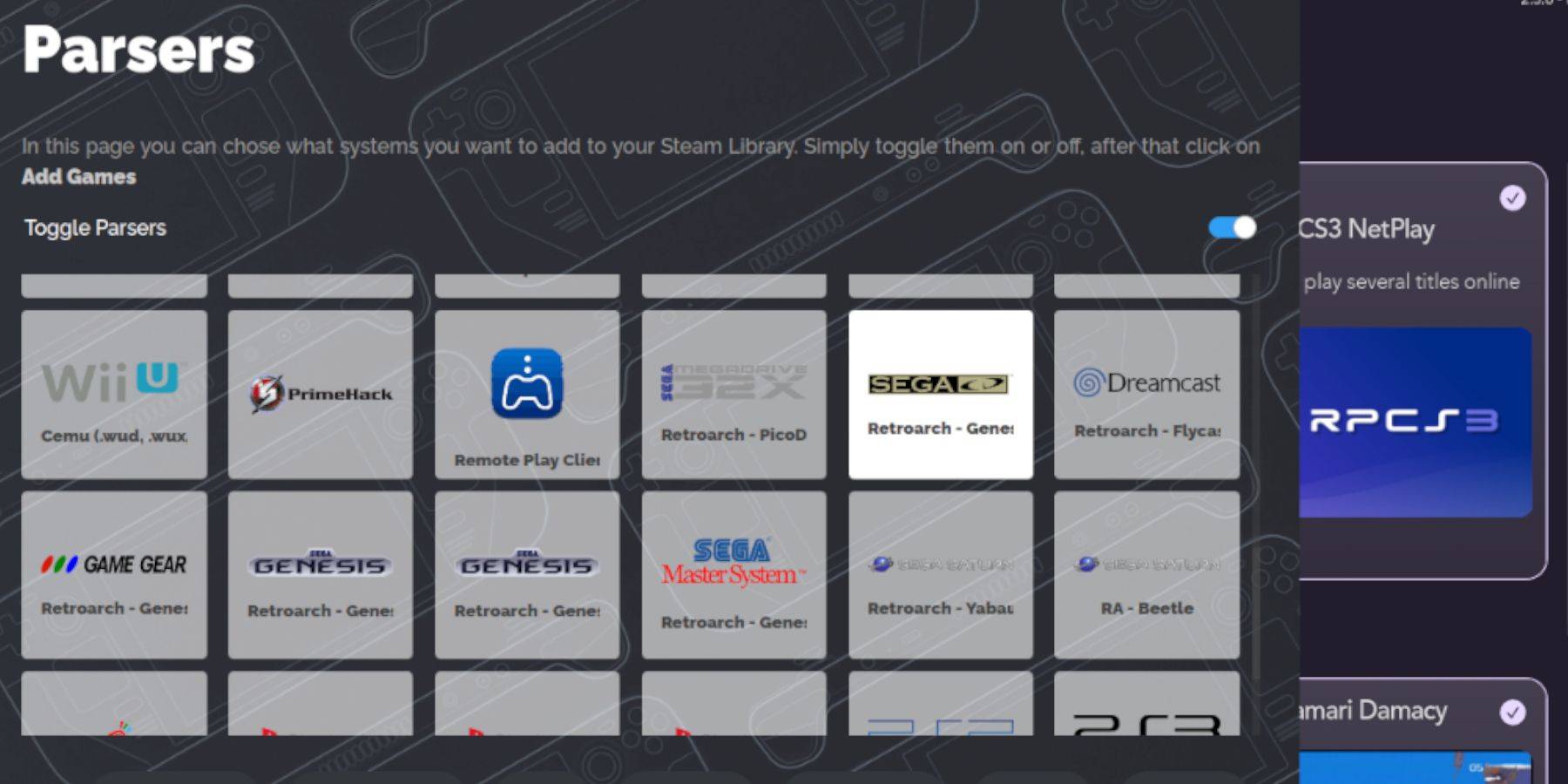
- Abre EmuDeck e inicia Steam ROM Manager.
- Sigue las indicaciones en pantalla. Es posible que necesites agregar juegos y analizarlos. Esto organizará tus juegos dentro de Steam.
Manejo de portadas faltantes

Steam ROM Manager normalmente encuentra portadas. De lo contrario, utilice la función "Reparar" dentro de SRM para buscar y agregar ilustraciones faltantes. Para portadas que SRM no puede encontrar, utilice una búsqueda web para encontrar la imagen y utilice la función "Cargar" en SRM.
Jugar a tus juegos de CD de Sega
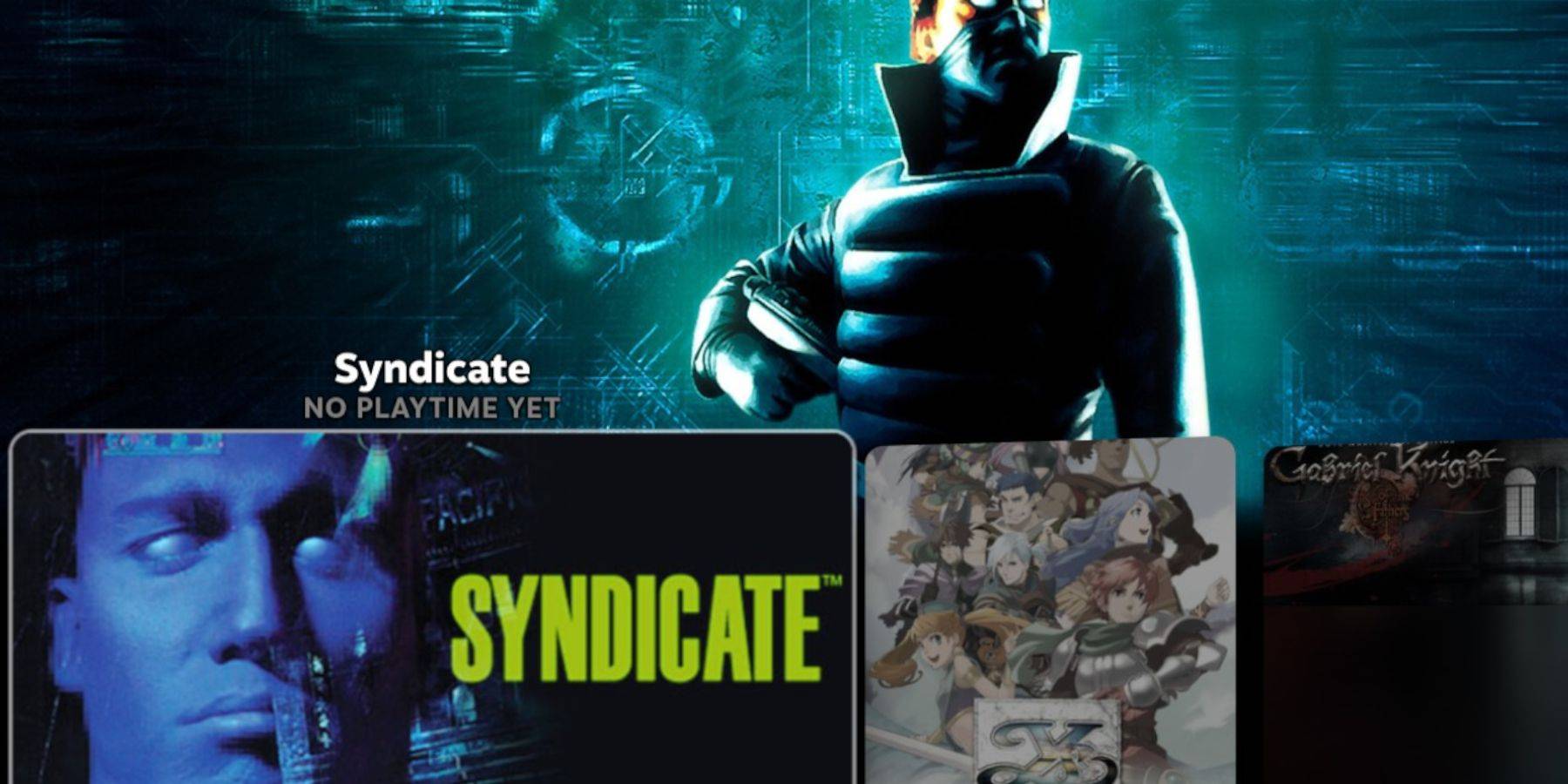
- En el modo de juego de Steam, ve a tu Biblioteca > Colecciones y busca tus juegos de Sega CD.
- Como alternativa, utiliza Emulation Station (que se encuentra en tu biblioteca que no es de Steam) para disfrutar de una experiencia de biblioteca más organizada, especialmente para juegos de varios discos. Utilice el raspador de Emulation Station para descargar metadatos e ilustraciones automáticamente.
Mejoras: Decky Loader y herramientas eléctricas
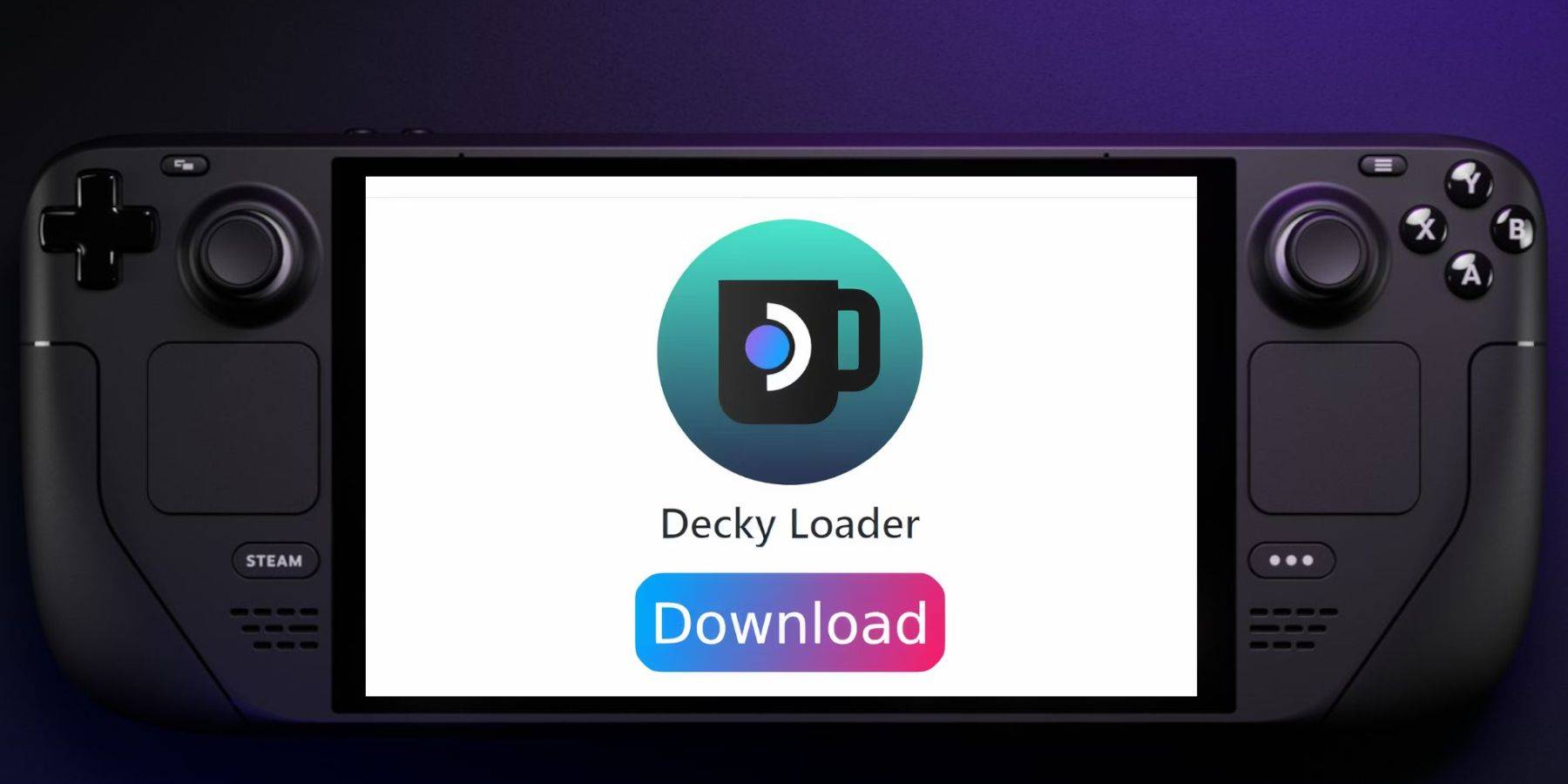
- Instalar Decky Loader: Descargue desde la página GitHub Decky Loader, ejecute el instalador y elija Instalación recomendada. Reinicia tu Steam Deck en modo de juego.
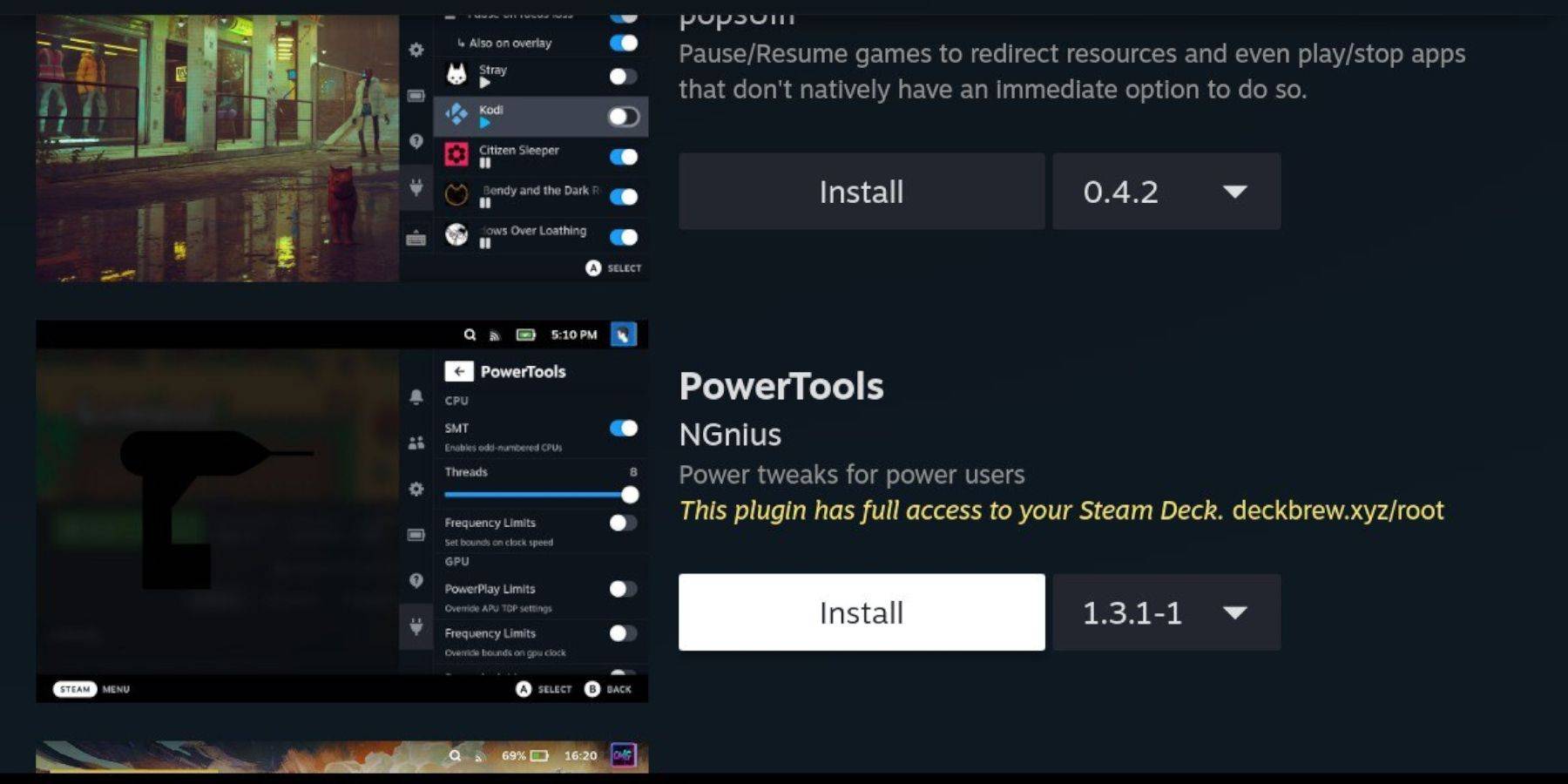
- Instalar Power Tools (a través de Decky Loader): Acceda a Decky Loader a través del menú de acceso rápido (QAM), vaya a la tienda, busque Power Tools e instálelo. Optimice la configuración dentro de Power Tools para mejorar el rendimiento (deshabilite SMT, ajuste subprocesos y configure la velocidad del reloj de la GPU).
Restauración de Decky Loader después de una actualización de Steam Deck
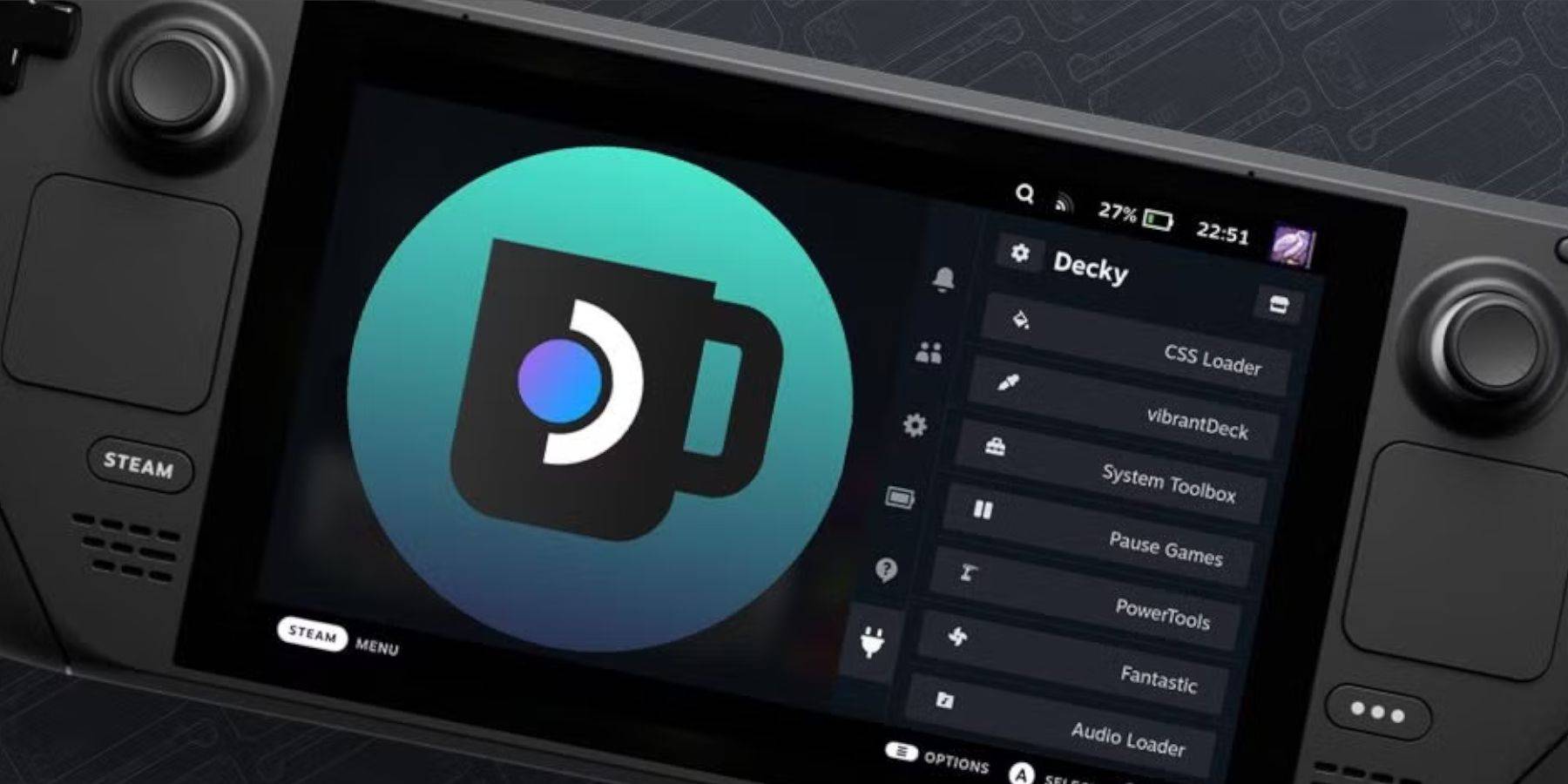
Si una actualización de Steam Deck elimina Decky Loader, repite el proceso de instalación de Decky Loader.
Esta guía completa garantiza que puedas disfrutar de tu colección de CD de Sega en tu Steam Deck.

 Últimas descargas
Últimas descargas
 Downlaod
Downlaod




 Las noticias más importantes
Las noticias más importantes









